- Cuando recibes un correo electrónico nuevo, el ícono Email o el ícono Gmail aparecen en la barra de notificaciones.
Importante: para enviar y recibir un correo electrónico, debes tener ya configurada una cuenta de correo electrónico.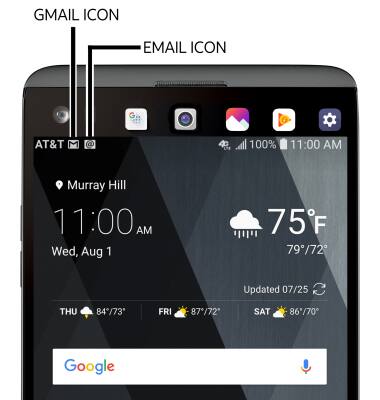
- ACCEDE Y MIRA LOS CORREOS ELECTRÓNICOS RECIBIDOS: desde la pantalla principal, selecciona la strong2>aplicación Email.

- Si tienes varias cuentas de email en el dispositivo, selecciona el ícono Menu, luego selecciona la bandeja de entrada de email que desees.
Importante: para ver todos los correos electrónicos en una bandeja de entrada, selecciona Inbox en COMBINED VIEW.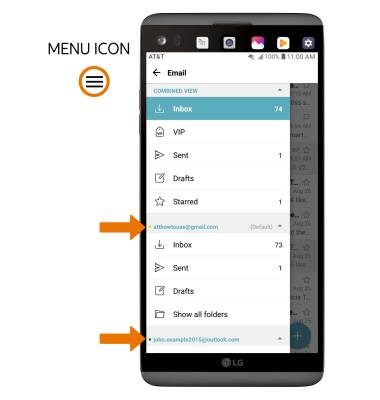
- REDACTAR UN CORREO ELECTRÓNICO: en la bandeja de entrada, selecciona el ícono Add.
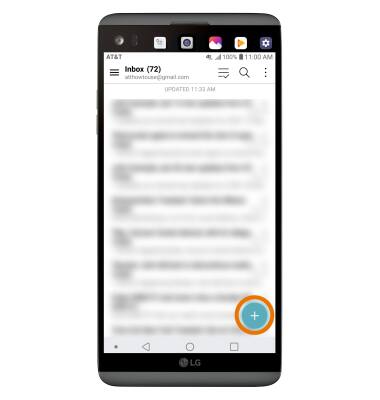
- Ingresa la dirección de correo electrónico del destinatario o selecciona el ícono Contacts para añadir desde los contactos, luego ingresa el asunto y mensaje que desees.

- AÑADE UN ADJUNTO: selecciona ATTACH, luego sigue las indicaciones en la pantalla. Al finalizar, selecciona SEND.

- ACTUALIZAR LA BANDEJA DE ENTRADA: deslízate hacia abajo desde el centro de la pantalla.
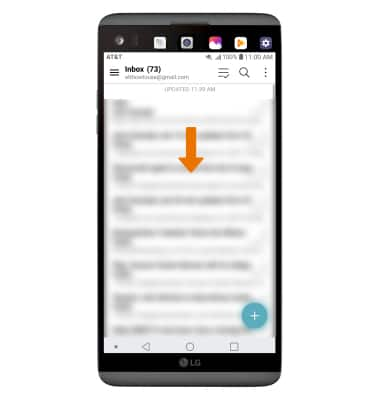
- MIRA UN EMAIL: desde la bandeja de entrada, selecciona el email que desees.

- RESPONDE, RESPONDE A TODOS O REENVÍA UN EMAIL: selecciona la opción que desees.
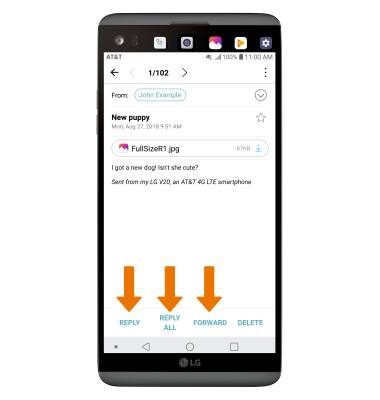
- MIRA UN ADJUNTO: selecciona el adjunto. Para guardar un archivo adjunto, selecciona el ícono Download.
Importante: Para ver el archivo adjunto guardado, en la pantalla principal, deslízate hacia la izquierda y selecciona Tools > Downloads.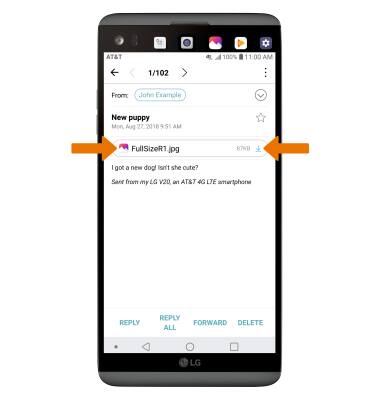
- ELIMINA UN EMAIL: desliza hacia la izquierda en el email que desees. Aparecerá Deleted.
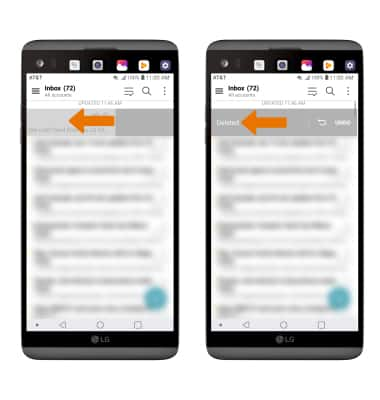
- ELIMINAR VARIOS CORREOS ELECTRÓNICOS: mantén oprimido un correo electrónico que desees hasta que aparezca la casilla. Selecciona el/los correo(s) electrónico(s) o la casilla Select all, luego selecciona DELETE.
Importante: se te solicitará que selecciones DELETE una vez más para confirmar.
Enviar y recibir correo electrónico
LG V20 (H910)
Enviar y recibir correo electrónico
Agrega y descarga archivos adjuntos del correo electrónico, responde un correo electrónico y más.

0:00
INSTRUCTIONS & INFO
